Comment résoudre l'erreur de mémoire insuffisante pour charger l'imprimante
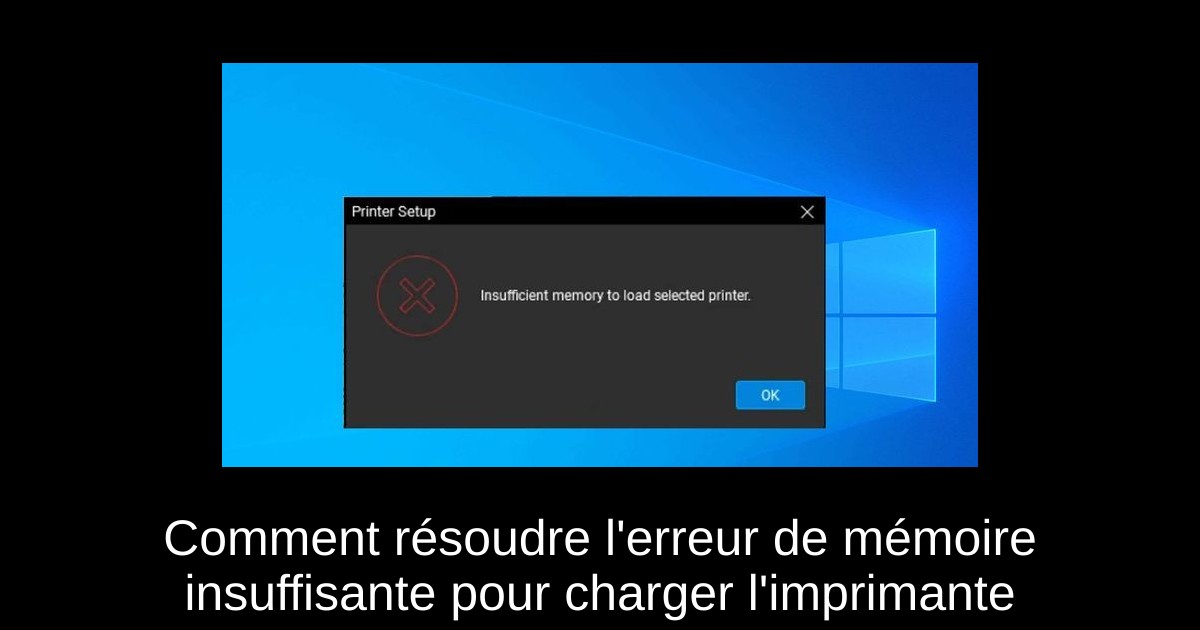
Vous êtes en pleine impression d'un document crucial et voilà que sur l'écran apparaît le message redouté : « Mémoire insuffisante pour charger l'imprimante sélectionnée ». Cette situation, bien que frustrante, est plus commune qu'on ne le pense. Heureusement, il existe plusieurs méthodes pour résoudre ce problème. Dans ce guide, nous allons explorer quatre solutions efficaces qui pourraient vous aider à reprendra le contrôle de votre expérience d'impression. Suivez le guide et redécouvrez le plaisir d'imprimer sans tracas.
Comment réinitialiser la mémoire de l'imprimante ?
Avant de plonger dans les solutions spécifiques, il est important de savoir comment réinitialiser la mémoire de votre imprimante. Cette étape peut souvent résoudre des problèmes temporaires liés à la mémoire. Voici comment procéder :
- Éteignez l'imprimante.
- Débranchez le câble de l'alimentation électrique.
- Attendez au moins 15 secondes sans énergie.
- Rebranchez l'imprimante et allumez-la.
Cette simple manipulation peut parfois faire des merveilles et restaurer les capacités de votre imprimante.
Solutions pour corriger l'erreur de mémoire insuffisante
Si la réinitialisation ne suffit pas, voici quatre méthodes éprouvées pour corriger l'erreur de mémoire insuffisante :
- 1) Modifiez les options de téléchargement de polices TrueType : Ouvrez le Panneau de configuration, accédez à « Matériel et son », puis « Périphériques et imprimantes ». Faites un clic droit sur votre imprimante, sélectionnez « Propriétés », puis allez dans les « Préférences d'impression ». Sous l'onglet « Avancé », accédez aux « Options PostScript » et sélectionnez l'option de téléchargement de polices TrueType. Choisissez « Automatique » ou l'une des autres options disponibles.
- 2) Réinitialisez l'imprimante aux paramètres d'usine : Pour les imprimantes HP, accédez au menu Configuration et sélectionnez « Service », puis « Restaurer les valeurs par défaut ». Confirmez et votre imprimante redémarrera avec les réglages d'origine.
- 3) Changez le pilote de votre imprimante : Rendez-vous sur le site de votre fabricant pour télécharger le pilote approprié. Les utilisateurs de HP, par exemple, devraient envisager d'utiliser le pilote PCL5 ou PostScript, souvent plus efficaces que PCL6.
- 4) Désinstallez puis réinstallez les pilotes de l'imprimante : Allez dans les Paramètres de Windows, sélectionnez « Appareils », puis « Imprimantes et scanners ». Supprimez votre imprimante, désinstallez le logiciel correspondant, puis récupérez le dernier pilote sur le site du fabricant pour une nouvelle installation.
En suivant ces étapes, vous aurez le meilleur chance de retrouver une fonctionnalité d'impression sans frictions. Chaque étape est conçue pour maximiser les performances de votre machine et optimiser votre expérience utilisateur.
Conclusion
En résumé, l'erreur de mémoire insuffisante lors de l'impression n'est pas une fatalité, mais un défi que vous pouvez surmonter grâce à ces solutions pratiques. Qu'il s'agisse de réinitialiser votre imprimante, de modifier les options de téléchargement de polices, de changer de pilotes ou de procéder à une réinstallation, chaque option vous rapproche d'une impression réussie. On ne perd pas de vue que chaque document imprimé, c'est comme un run réussi dans un jeu rétrogaming – il nécessite de la patience, des ajustements et parfois un petit coup de pouce. N’hésitez pas à explorer ces méthodes et à redécouvrir le plaisir d’imprimer sans rencontrer d’obstacles !
Passinné en jeuxvidéo, high tech, config PC, je vous concote les meilleurs articles Nous nous aidons de l'IA pour certain article, si vous souhaitez nous participer et nous aider hésitez pas à nous contacter

Newsletter VIP gratuit pour les 10 000 premiers
Inscris-toi à notre newsletter VIP et reste informé des dernières nouveautés ( jeux, promotions, infos exclu ! )














